9 лучших приложений для редактирования видео для iPad: создавайте потрясающие видео
Опубликовано: 2023-08-29iPad — отличное устройство для работы и развлечений, а также для графического дизайна и редактирования видео. Хотя он не является полной заменой вашего ПК высокого класса, он может стать отличным устройством для редактирования видео на ходу благодаря мощному оборудованию iPad и поддержке расширенных приложений для редактирования видео.
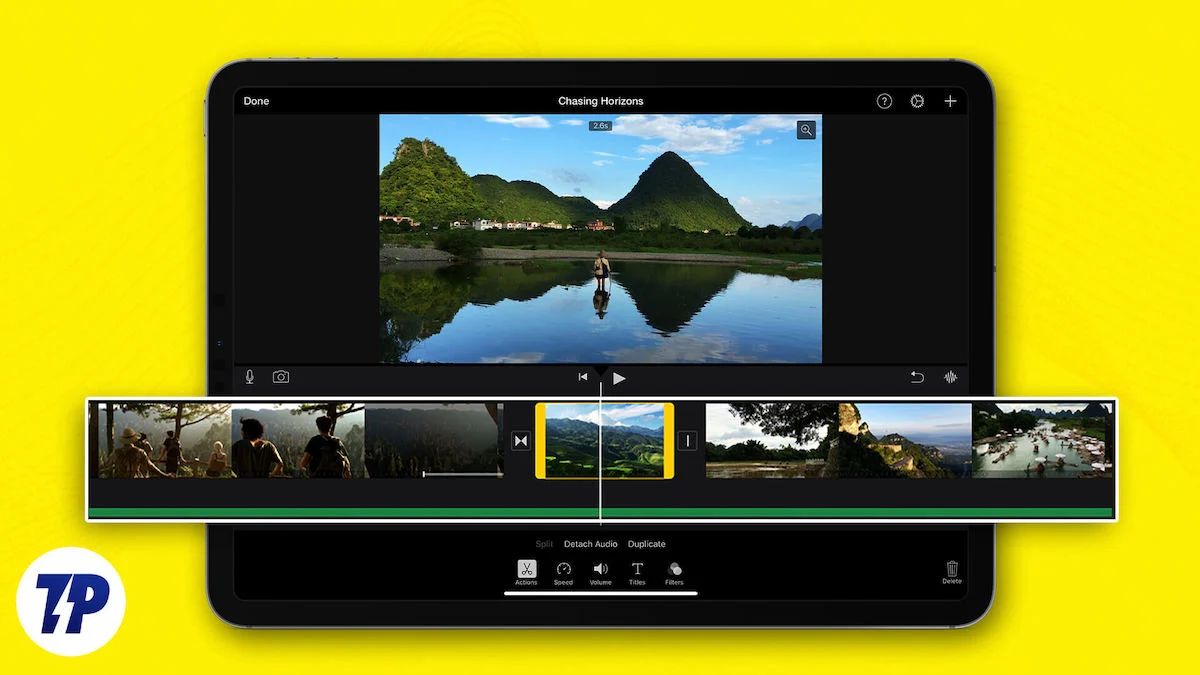
Если вы ищете лучшие приложения для редактирования видео для вашего iPad, мы протестировали несколько приложений и нашли 9 лучших приложений для редактирования видео для вашего iPad. Эти приложения — от базового до расширенного редактирования видео — станут отличным началом вашего пути к редактированию видео на iPad. Не теряя больше времени, давайте углубимся в список. Перед этим вот краткое руководство о том, как выбрать лучшее приложение для редактирования видео для вашего iPad.
Оглавление
Как выбрать лучшие приложения для редактирования видео для iPad
- Особенности и функциональность
Прежде чем выбрать лучшее приложение для редактирования видео для iPad, вы должны четко понимать, какие функции вам нужны в этом приложении. Это сужает варианты. Найдите приложение, которое предлагает широкий спектр инструментов и функций редактирования, соответствующих вашим потребностям. Кроме того, рассмотрите различные варианты экспорта видео, форматы видео и разрешения, такие как 4K и другие.
- Пользовательский интерфейс и простота использования:
Убедитесь, что выбранное вами приложение для редактирования видео простое и удобное в использовании. Хорошо продуманный пользовательский интерфейс может улучшить общий процесс редактирования, и вам не придется учиться редактировать видео в приложении. В целом, хороший пользовательский интерфейс повышает производительность и экономит время.
- Производительность и время экспорта
Производительность и время экспорта также являются важными факторами при выборе лучшего видеоприложения для вашего iPad. Выберите приложение, которое хорошо работает на вашем iPad. Также обратите внимание, сколько времени занимает экспорт отредактированного видеофайла. Некоторые приложения экспортируют видео всего за несколько минут, тогда как другим приложениям экспорт видео может занять несколько часов.
- Поддержка встроенных шаблонов
Поддержка шаблонов может значительно улучшить процесс редактирования видео и сэкономить много времени. Вместо того, чтобы создавать каждый элемент видео вручную, вы можете выбрать шаблон и настроить его в соответствии со своими потребностями. Благодаря поддержке шаблонов вы можете создавать высококачественный контент даже без продвинутых навыков редактирования видео. Многие приложения для редактирования видео также позволяют сохранять собственные дизайны редактирования видео в качестве шаблонов. Если вам нравится использовать шаблоны и вы хотите быстро редактировать свои видео, вам следует рассмотреть возможность использования поддержки шаблонов.
- Бесплатное или платное
Некоторые приложения для редактирования видео полностью бесплатны, в то время как другие предлагают бесплатные базовые версии с платными функциями, которые вы можете приобрести. Для использования некоторых других приложений требуется премиум-подписка. Учитывайте свой бюджет и выберите приложение, соответствующее вашему бюджету.
Лучшие приложения для редактирования видео для iPad
iMovie
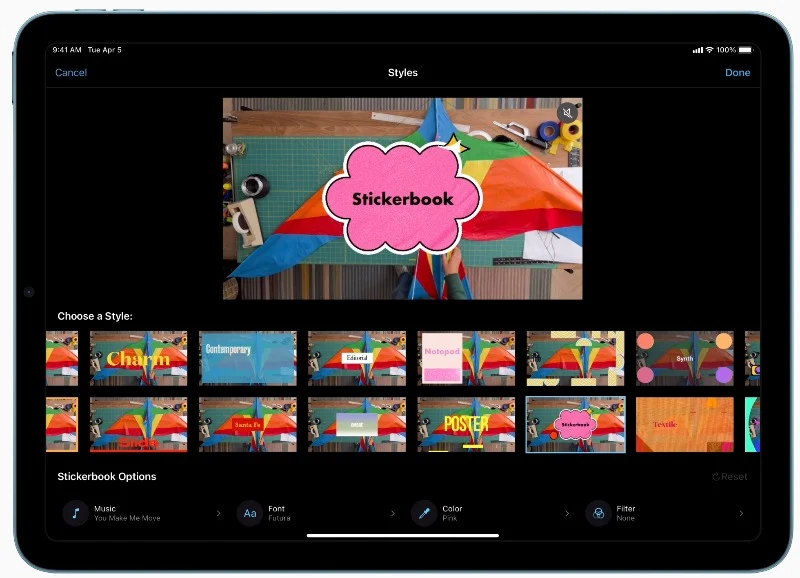
Давайте начнем наш список с собственного бесплатного предложения Apple — iMovie . Он лучше всего подходит для тех, кто ищет простой видеоредактор, интегрированный в iPad и совершенно бесплатный для использования. Приложение поддерживает три режима редактирования видео, включая Magic Movie, Storyboards, Cinematic Mode и другие, для создания видеороликов, а также предназначено для работы с другими устройствами Apple.
Как мы упоминали ранее, iMovie поддерживает три режима редактирования видео, включая режим Magic , который позволяет на ходу создавать стилизованные и редактируемые видеоролики с различным текстом и переходами. Он определяет лучшую часть отснятого материала и автоматически создает монтаж.
Далее у нас есть режим «История» , который позволяет использовать готовые шаблоны и редактировать видео. Вы можете выбрать одну из 20 раскадровок, основанных на популярных жанрах, таких как кулинария, обзоры продуктов, научные эксперименты и многое другое. Наконец, есть кинематографический режим , который позволяет импортировать и редактировать видеоклипы, снятые в кинематографическом режиме на iPhone. Вы можете изменить эффект глубины резкости и удалить точки фокусировки, чтобы создать кинематографический эффект. Кроме того, iMovie также предлагает функции просмотра фильмов, которые позволяют легко создавать фильмы. Вы можете выбирать клипы и добавлять заголовки и музыку.
Говоря о других функциях редактирования видео, вы можете импортировать фотографии и видео из Галереи или использовать камеру iPad, чтобы быстро сделать фотографию или видео. Вы можете обрезать, добавлять новые видеоклипы, вставлять видеопереходы и многое другое. Вы также можете импортировать и редактировать видео ProRes и добавлять к видео изображения Apple ProRaw.
iMovie также поддерживает различные видеофильтры. Вы можете применить фильтр ко всему видео или только к клипу и изменить его расположение. iMovie также поддерживает более 100 саундтреков. Вы можете легко добавлять их в клипы, и они автоматически подстраиваются под длину видеоклипа. Вы также можете добавить встроенные звуковые эффекты и записать свой голос. iMovie также поддерживает эффекты зеленого экрана.
Пользовательский интерфейс прост и понятен. Временная шкала расположена на левой панели, где вы можете настраивать, переупорядочивать и нажимать для редактирования видеоклипов. Он также поддерживает Apple Pencil. Приложение также без проблем работает с другими устройствами Apple. Вы можете начать редактирование на своем iPad, а затем передать проект по беспроводной сети на свой Mac и начать редактирование. Приложение обеспечивает предварительный просмотр в реальном времени изменений, внесенных в видео.
Вы можете экспортировать видео в различные форматы, включая 360p в 4k, 30 кадров в секунду и 60 кадров в секунду. Экспорт видео также происходит очень быстро. iMovie полностью бесплатен и поставляется вместе с iPad. Вы также можете скачать его бесплатно, если он недоступен на вашем iPad.
В целом, iMovie — лучший вариант для пользователей, которые ищут бесплатный и простой видеоредактор для редактирования видео. Он предлагает различные режимы редактирования видео и поддержку встроенных шаблонов для редактирования видео на ходу. Приложение также легко интегрируется с другими устройствами Apple, что делает его лучшим вариантом для пользователей Apple.
Загрузите iMovie для iPad
Финальная версия Про
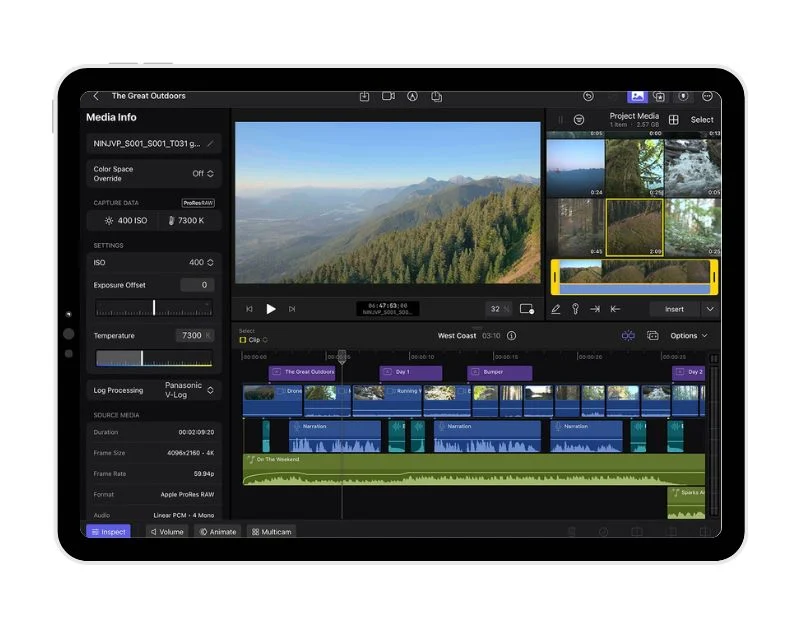
Final Cut Pro — передовое программное обеспечение для редактирования видео, разработанное Apple. Это профессиональное программное обеспечение для редактирования видео, используемое профессионалами для редактирования видео. Final Cut Pro доступен исключительно для устройств Apple, а недавно приложение стало доступно и для iPad. Оно переносит на iPad все функции Final Cut Pro, что делает его лучшим профессиональным приложением для редактирования видео для iPad. Однако следует отметить, что Final Cut Pro доступен только для iPad с чипом Apple M1 или выше, и что вы не можете купить приложение как разовую покупку, но должны подписаться на ежемесячную подписку, которая стоит 4,99 доллара США или 50 долларов США за штуку. год.
Final Cut Pro на iPad очень похож на Final Cut Pro на Mac; он имеет аналогичный интерфейс и использует сенсорный интерфейс для взаимодействия с контентом. Приложение также поддерживает внешние аксессуары, такие как Apple Magic Keyboard и Apple Pencil. С помощью Apple Pencil пользователи могут рисовать прямо поверх видеоконтента. Если вы используете iPad Pro с M2, вы можете использовать Apple Pencil, чтобы быстро уменьшить масштаб и просмотреть изображение, не касаясь экрана. Если вы используете Mac, рабочее пространство может показаться вам немного меньшим, но вы можете изменить размер окна для лучшего просмотра и использовать режим «картинка в картинке», чтобы лучше рассмотреть ваши медиафайлы.
В Final Cut Pro вы можете редактировать только медиафайлы, находящиеся на вашем iPad. Нет возможности импортировать внешние файлы, что может быть большим недостатком для некоторых людей. Вы также можете использовать встроенный режим камеры Pro для захвата видео. Вы можете вручную управлять такими настройками, как фокус, экспозиция и баланс белого, а также режим ProRes. На iPad имеется новое колесо управления, которое упрощает процесс редактирования.
Вы можете импортировать различные медиаклипы, а при редактировании с нескольких камер клипы автоматически синхронизируются и редактируются вместе. Также поддерживается маска удаления сцены. С помощью этого инструмента вы можете быстро удалить и заменить фон объекта без использования зеленого экрана.
Final Cut Pro на iPad работает быстро и плавно, как и на Mac. Единственная проблема — время автономной работы. Многие пользователи заметили, что при использовании приложения батарея быстро разряжается. В остальном в приложении все отлично. Если вы ищете лучшее профессиональное приложение для редактирования видео для своего iPad, Final Cut Pro — лучший выбор для вас. Если вы используете Mac, вы можете пропустить некоторые функции, но для некоторых пользователей это хорошее введение в редактирование видео на iPad.
Скачать Final Cut Pro для iPad
LumaFusion
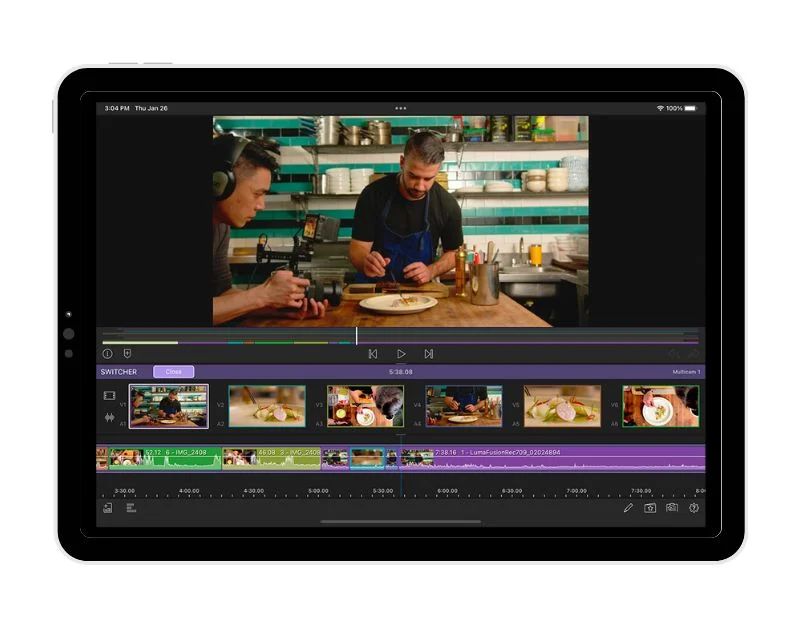
LunaFusion Editor – еще один красивый и мощный видеоредактор для iPad. Он может стать отличной альтернативой Final Cut Pro и преодолевает ограничения Final Cut Pro на iPad. Он работает на всех iPad, включая более старые модели iPad, и доступен при единовременной оплате вместо ежемесячной или годовой подписки. Приложение также поддерживает импорт файлов с внешних устройств хранения и многое другое. В таблице ниже представлено подробное сравнение Final Cut Pro и Lumafusion на iPad Pro.
Говоря о функциях Lumafusion, начиная с редактирования видео, приложение предназначено для профессионального редактирования видео. Подобно Final Cut Pro, Lumafusion предлагает множество расширенных функций редактирования видео на iPad. LumaFusion поддерживает 6 видео/аудио или графических дорожек и 6 дополнительных аудиодорожек. Он предлагает профессиональное редактирование с помощью магнитной шкалы времени, вставки/перезаписи, связывания/отсоединения клипов, а также возможности блокировки, скрытия и отключения звука треков. Вы также можете добавлять маркеры и примечания, а также вырезать, копировать и вставлять клипы на временной шкале и между временными шкалами.
С помощью LumaFusion вы можете использовать медиафайлы непосредственно из фотографий, Frame.io, Dropbox Replay и накопителей USB-C. Вы также можете импортировать медиафайлы из облачного хранилища и сетевых дисков SMB. Вы также можете использовать медиафайлы из коллекции бесплатной музыки, звуковых эффектов, видео и фонов или подписаться на Storyblocks для LumaFusion, чтобы получать больше медиафайлов. Приложение предлагает многоуровневые эффекты, такие как зеленый экран, клавиши яркости и цветности, размытие, искажение, стили и цвет. Он также включает в себя стабилизатор видео, мощные инструменты цветокоррекции, цветовые настройки LUT и неограниченное количество ключевых кадров для анимации эффектов. Вы также можете экспортировать проекты LumaFusion в Final Cut Pro. Эту функцию можно приобрести как единоразовое дополнение к LumaFusion.
В целом Lumafusion — лучший вариант для людей, которые ищут альтернативу Final Cut Pro на iPad. Final Cut Pro — новинка для iPad и имеет некоторые ограничения, которые могут стать серьезным недостатком для некоторых людей. Он предлагает профессиональные инструменты для редактирования видео, поддерживает внешние видеофайлы, предлагает единоразовые покупки и, что самое важное, работает на старых моделях iPad.
Сравнение Lumafusion и Final Cut Pro
| Особенность | LumaFusion | Final Cut Pro для iPad |
|---|---|---|
| Требования к устройству | Работает на старых моделях iPad. | Требуются более новые модели iPad. |
| Цена | Единовременная плата в размере 29,99 долларов США (19,99 долларов США за функцию нескольких камер) | Модель подписки: 4,99 доллара США в месяц или 49 долларов США в год. |
| Медиа-менеджмент | Можно редактировать прямо с внешнего диска. | Требуется импорт мультимедиа на iPad. |
| Настройки по временной шкале | Поддерживает различные соотношения сторон | Поддерживает только альбомную или портретную ориентацию. |
| Пользовательский интерфейс | Требуется открытие дополнительных окон для многих функций. | Большинство функций, доступных на домашней странице, включают в себя поворотное колесо для навигации по временной шкале. |
| Основные функции редактирования | Позволяет редактировать слипы | Не поддерживает редактирование слипов |
| Настройки звука | Поставляется с аудиофильтрами | Поставляется с аудиофильтрами и дополнительными инструментами, такими как изоляция голоса и опция регулировки громкости звука. |
| Многокамерное редактирование | Дополнительная стоимость | Входит в стоимость подписки |
| Коррекция цвета | Позволяет открыть три области одновременно. | Позволяет одновременно открывать одну область |
| Последствия | Предлагает эффекты, аналогичные Final Cut Pro. | Предлагает эффекты, аналогичные LumaFusion, а также уникальную маску удаления сцен. |
| Дополнительно | Поддерживает сторонние плагины | Поставляется с дополнительными функциями, такими как живое рисование, функция автоматической обрезки и возможность записи мультимедиа непосредственно в приложение. |
| Сторонние плагины | Поддерживает сторонние плагины | В настоящее время не поддерживает третий |
Скачать LumaFusion для iPad
Adobe Премьера Раш
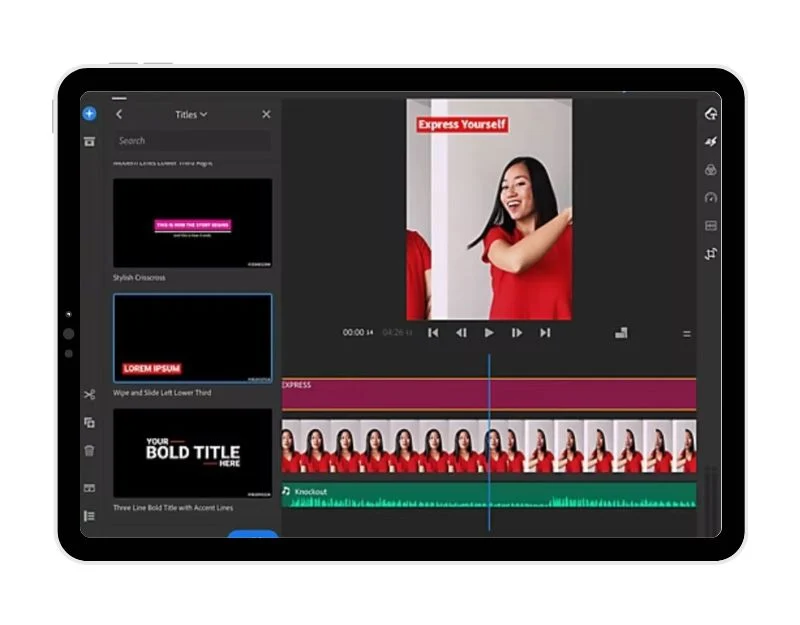
Adobe Premiere Rush — еще одно приложение, претендующее на звание лучшего приложения для редактирования видео для создания и обмена видео на iPad. Он предлагает мощные инструменты, которые помогут вам быстро создавать и публиковать видео. Он лучше всего подходит для людей, которые хотят быстро редактировать видео на ходу, и предлагает хороший набор функций редактирования видео и поддержку различных элементов, которые можно добавить к видео.
Приложение предлагает простой и удобный интерфейс для редактирования видео. Вы можете импортировать видео с iPad, внешних файлов, а также из Creative Cloud и DropBox. После импорта клипов вы можете перетаскивать видео, аудио, графику и фотографии, чтобы упорядочить их. Приложение позволяет легко обрезать и обрезать видео, переворачивать и зеркально отображать видеоклипы, а также добавлять изображения, наклейки и наложения к видеоклипам. Вы также можете регулировать скорость и улучшать цвета с помощью интуитивно понятных настроек и инструментов настройки. Приложение предоставляет доступ к встроенной анимированной графике, такой как заголовки и наложения. Вы можете изменить цвет, размер, шрифт и многое другое, чтобы сделать их своими. Adobe Premiere Rush предлагает тысячи бесплатных оригинальных саундтреков, звуковых эффектов и циклов, которые оживят ваши видео.
Легко изменяйте размер видео в зависимости от соотношения сторон, включая альбомную, книжную, квадратную и 4:5 для разных каналов. Размер всех медиаклипов автоматически изменяется. Вы можете поделиться своими творениями в TikTok, Instagram и Facebook одним щелчком мыши. Приложение можно использовать бесплатно с неограниченным экспортом или обновить его, чтобы получить все премиум-функции и сотни саундтреков, звуковых эффектов, циклов, анимированных титров, наложений и графики. Премиум-версия также включает 100 ГБ облачного хранилища.
В целом, Adobe Premier Rush — лучший вариант для быстрого редактирования и обмена видео. Он имеет простой и удобный в использовании интерфейс и предлагает различные функции редактирования видео для редактирования видео на ходу. Приложение бесплатное, и вы можете перейти на премиум-версию, чтобы получить дополнительные преимущества. Он также поддерживает различные элементы и добавляет их в ваш видеопроект.
Загрузите Adobe Premiere Rush для iPad
Да Винчи Резолв

DaVinci Resolve для iPad — еще один мощный видеоредактор для iPad. Приложение сочетает в себе редактирование и цветокоррекцию в одном приложении. DaVinci Resolve наиболее известен благодаря цветокоррекции видео. Если вы хотите редактировать видео с помощью профессиональных инструментов и ищете расширенные возможности цветокоррекции, DaVinci Resolve для iPad — лучший выбор для вас. Его можно использовать бесплатно, и вы можете перейти на DaVinci Resolve Studio за 94,99 доллара США.

Пользовательский интерфейс очень похож на настольную версию Davinci Resolve. Вместо этого он объединяет инструменты редактирования видео и цветокоррекцию в один инструмент. Приложение предлагает полный набор инструментов для редактирования видео, включая многофункциональную страницу редактирования с оптимизированным интерфейсом для сенсорных экранов, цветную страницу для расширенной цветокоррекции и Blackmagic Cloud Collaboration, которая позволяет пользователям сотрудничать с другими в проектах. Приложение также предлагает функции на базе искусственного интеллекта, такие как волшебная маска, интеллектуальная обрезка и изоляция речи на базе DaVinci Neural Engine.
DaVinci Resolve для iPad позволяет открывать и создавать проекты DaVinci Resolve (Drop) и репозитории (Dra), совместимые с DaVinci Resolve 18 для настольных компьютеров. Он поддерживает различные форматы входных файлов, включая H.264, H.265, Apple ProRes и Blackmagic RAW. Приложение также поддерживает Apple Magic Keyboard, Apple Pencil, а также дисплеи Studio и Pro XDR.
Приложение совместимо с iPad 8-го поколения, iPad Air 4-го поколения и iPad Pro 3-го поколения, но оптимизировано для лучшей работы с версиями iPad Pro M1 и M2 и iPadOS 16 или новее. Он поддерживает клипы из хранилища iPad, библиотеки фотографий и iCloud. Он может импортировать клипы с внешних жестких дисков USB-C. В целом, DaVinci — лучший вариант для тех, кто ищет бесплатное расширенное приложение для редактирования видео для iPad. Он имеет расширенные функции редактирования видео и инструменты цветокоррекции для редактирования видео на ходу. Он также имеет расширенные инструменты для совместной работы для редактирования видео в команде.
Скачать DaVinci Resolve для iPad
Видеоредактор ВН
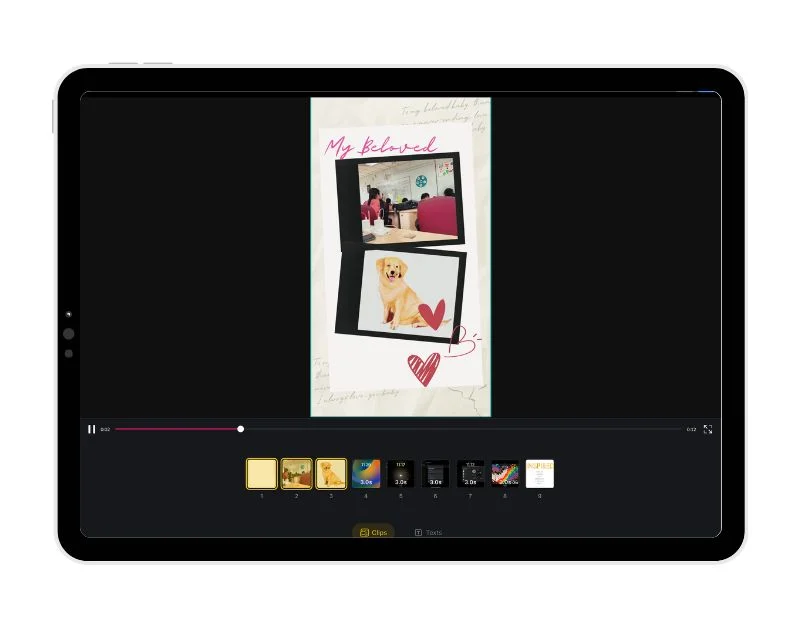
Видеоредактор VN — простое и удобное в использовании приложение для редактирования видео для iPad. Приложение бесплатное и имеет базовые и расширенные функции редактирования. Он включает в себя такие функции, как поддержка многодорожечного редактирования видео, возможность импортировать музыкальные ритмы, устанавливать эффекты трендов и фильтры цветокоррекции, текстовые шаблоны и многое другое. Он также поддерживает шаблоны видео для различных платформ социальных сетей, таких как TikTok, Instagram Reels и других. Если вы хотите редактировать видео для социальных сетей, таких как Instagram или TikTok, VN Video Editor — лучший выбор для вас.
Начиная с пользовательского интерфейса, интерфейс приложения аналогичен приложениям для редактирования видео. Он имеет интуитивно понятный многодорожечный видеоредактор, который позволяет выбирать и редактировать отдельные дорожки. Вы можете удалять и переупорядочивать видеоклипы, добавлять к видео видео «картинка в картинке», фотографии, наклейки и текст и многое другое. Приложение предлагает такие функции, как «Кривая скорости», позволяющую регулировать скорость воспроизведения ваших видео, переходы и эффекты, такие как наложение и размытие, а также богатые кинематографические фильтры. Вы можете добавлять маркеры для редактирования видеоклипов в такт музыке и легко добавлять качественную озвучку.
Для расширенного редактирования видео вы можете использовать 19 встроенных эффектов анимации ключевых кадров, переворачивать видеоклипы, добавлять эффекты масштабирования, создавать эффект остановки времени, использовать творческие шаблоны, точно удалять фон и многое другое.
Вы можете импортировать музыку, звуковые эффекты, шрифты и наклейки в VN Video Editor различными способами и использовать множество доступных материалов, чтобы сделать свои видео еще интереснее. Вы можете передавать проекты между мобильными и настольными устройствами через AirDrop или iCloud, устанавливать сроки действия и пароли для своих проектов и шаблонов, редактировать и публиковать HDR-видео Dolby Vision на поддерживаемых моделях iPhone и новее, а также настраивать разрешение видео, частоту кадров и битрейт.
В целом, VN Video Editor — лучшее приложение для вас, если вы ищете простой и быстрый видеоредактор для своего iPad. Он поддерживает шаблоны, которые позволяют создавать модные видеоролики для платформ социальных сетей, таких как TikTok, Instagram Reels и других. Приложение бесплатное.
Скачать видеоредактор VN для iPad
Кинемастер
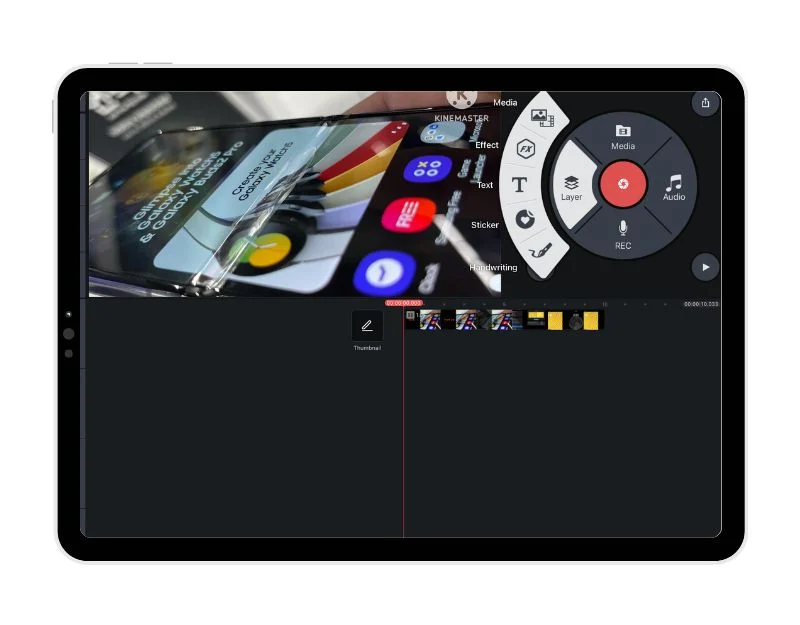
Kinemaster , популярный видеоредактор для устройств Android, также доступен как отдельное приложение для iPad. Если вы еще не знаете, это лучший выбор для редактирования видео для большинства пользователей Android, включая меня. Он предлагает широкий спектр функций редактирования видео. Вы можете обрезать, сшивать и добавлять эффекты к видео, добавлять изображения и музыку, а также вставлять текст. Для приложения требуется iOS 14.0 или новее, оно совместимо с iPhone, iPad, iPod touch и Mac с чипом Apple M1 или новее. Если вы ищете простой видеоредактор с мощными функциями, Kinesmater — лучший выбор для вас.
Приложение предлагает простой и удобный интерфейс. Оно очень похоже на приложение для Android и предлагает различные функции редактирования видео с левой стороны, такие как добавление клипов, наложений, музыки, закадрового голоса и т. д. Подобно приложению Kinesmaster для Android, приложение для iPad также содержит ресурсы. Asset Store предлагает видеоредакторам большую библиотеку бесплатной музыки, звуковых эффектов, наклеек и видеошаблонов. Приложение также имеет расширенные инструменты для редактирования видео, такие как анимация по ключевым кадрам, хромакей (зеленый экран), контроль скорости (замедленное и ускоренное движение), переворот видео, удаление фона и многое другое. Вы можете импортировать файлы с iPad и экспортировать видеофайлы в разных разрешениях с разной частотой кадров.
Приложение можно загрузить бесплатно, но в нем предусмотрены встроенные покупки. Видео, отредактированные с помощью приложения Kinemaster, содержат водяной знак. Премиум-подписка (ежемесячная) стоит 9,99 долларов США, а премиальная подписка (годовая) на KineMaster — 119,99 долларов США. Вы можете перейти на премиум-подписку, чтобы удалить водяной знак на отредактированных видео.
Скачать Кинемастер для iPad
Другие известные упоминания
Канва
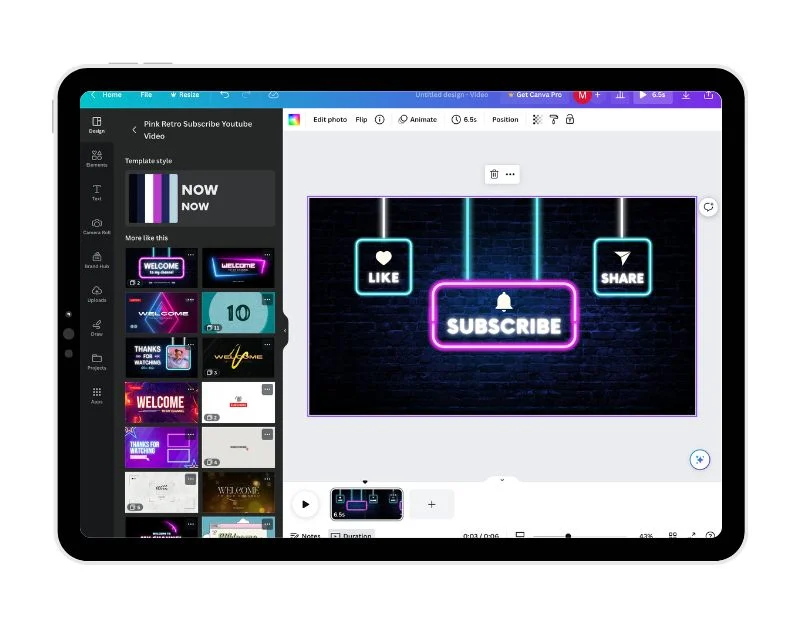
Canva — отличный инструмент для дизайна, который также включает в себя функции редактирования видео и фотографий. Самым большим преимуществом Canva является то, что он прост в использовании и поставляется с готовыми шаблонами, поддержкой стоковых видеороликов и другими элементами, которые можно добавить к видео.
Canva лучше всего подходит новичкам и людям, которые хотят быстро редактировать видео с помощью готовых шаблонов и удобного интерфейса. Он предлагает базовые инструменты редактирования, такие как редактирование временной шкалы, разделение, обрезка и обрезка.
Canva не поддерживает добавление нескольких слоев на временную шкалу, но вы можете добавить в видеоклип столько слоев и элементов, сколько захотите. Вы можете добавить в галерею столько видео, сколько захотите. Загруженные файлы хранятся в Canva, и вы можете получить к ним доступ откуда угодно.
Вы также можете использовать видеоматериалы, доступные непосредственно в приложении. Вы можете просто найти нужное видео и добавить его в свой клип. Вы также можете использовать библиотеку предварительно лицензированных аудиодорожек, стоковых изображений, элементов и видео. Также есть разнообразные анимации, переходы и комбинезоны, которые делают видео более динамичными.
Кроме того, Canva также поддерживает другие основные функции редактирования видео, такие как обрезка, изменение размера, переворот, поворот и настройка непрозрачности отснятого материала. Существует также встроенный в приложение рекордер, который позволяет добавлять записи голоса, видео с веб-камеры, квадратные видео, а также записи экрана. Canva также поддерживает функции совместной работы, которые позволяют приглашать других редактировать видео и делиться ссылкой на редактируемое видео.
Вы можете экспортировать видео Canva в различные форматы, например MP4, без водяных знаков. Вы также можете публиковать видео непосредственно на других платформах социальных сетей, таких как Facebook, Instagram, TikTok и других. Canva можно использовать бесплатно, но есть также подписка Pro, которая стоит около 10 долларов в месяц и открывает дополнительные функции, такие как изменение размера проектов, удаление фона, публикация по расписанию и многое другое.
В целом, Canva — лучший вариант для тех, кто ищет простой и удобный в использовании видеоредактор. Благодаря готовым шаблонам и поддержке стоковых материалов и элементов пользователи могут искать и добавлять в видео различные элементы. В целом это упрощает и ускоряет редактирование видео.
Скачать Canva для iPad
GoPro Быстрый
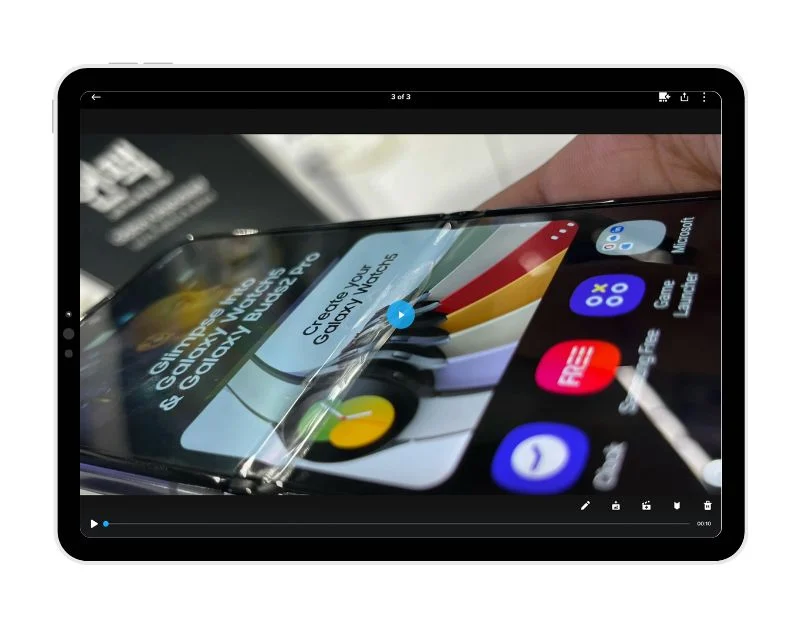
GoPro Quik — лучший вариант для вас, если у вас есть GoPro и вы хотите редактировать видео, снятые на него. Приложение предназначено для этого и предлагает простой в использовании интерфейс с мощными функциями редактирования видео. Когда вы добавляете клипы в видеоредактор, он автоматически синхронизирует их с музыкой, добавляет кинематографические переходы и создает видео, которым можно поделиться.
Если у вас есть подписка GoPro, видео, снятые на устройства GoPro, автоматически загружаются в облако, пока вы заряжаете свою GoPro. Вы можете мгновенно получить доступ к отснятому материалу в облаке и отредактировать его с помощью GoPro Quick Video Editor. Функции редактирования видео включают кинематографические переходы, синхронизированные клипы и эффекты, синхронизирующиеся с вашей музыкой или музыкой GoPro. Другие базовые функции редактирования видео включают добавление клипов, обрезку и эксклюзивные фильтры, оптимизированные для таких условий, как снег, вода и многое другое.
Загрузите GoPro Quik для iPad
Полное сравнение приложений для редактирования видео для iPad
| Редактор функций/видео | Канва | LumaFusion | Adobe Премьера Раш | GoPro Быстрый | Да Винчи Резолв | КайнМастер | iMovie |
|---|---|---|---|---|---|---|---|
| Базовое редактирование видео (вырезать, обрезать, разделить) | Да | Да | Да | Да | Да | Да | Да |
| Многослойное редактирование | Нет | Да | Да | Нет | Да | Да | Да |
| Поддержка шаблонов | Да | Да | Да | Да | Нет | Да | Да |
| Медиа библиотека | Да | Да | Да | Да | Нет | Да | Да |
| Параметры экспорта | MP4, MP3, JPG, PNG, GIF | MOV, MP4, GIF, PNG, JPG | MP4, MOV, GIF | МП4, МОВ | H.264, H.265, Apple ProRes, Blackmagic RAW | МП4, МОВ | МОВ, МП4 |
| Прямая публикация | Да | Нет | Да | Да | Нет | Нет | Да |
| Мобильное приложение | Да | Да | Да | Да | Да | Да | Да |
| Совместные функции | Да | Нет | Да | Нет | Да | Нет | Нет |
| Цена | Бесплатно, обновление за 10 долларов США в месяц. | 29,99 долларов США | Бесплатно, обновление за 9,99 долларов США в месяц. | Бесплатно | Бесплатно, обновление доступно при покупке в приложении. | Бесплатно, обновление за 9,99 долларов США в месяц или 119,99 долларов США в год. | Бесплатно |
| Особые возможности | Запись в приложении, настройка размера видео | 6 видео/аудиодорожек, частота кадров от 18 до 240 кадров в секунду | Автоматическое приглушение, запись закадрового голоса | Автоматическое создание видео, регулировка скорости | Вырезать и раскрашивать страницы, рабочие процессы HDR, поддержка Blackmagic Cloud | Анимация ключевых кадров, Хромакей, Контроль скорости, Обратное видео, Удаление фона | Волшебный фильм, раскадровки, кинематографический режим, фильтры высокого качества, саундтреки, эффекты зеленого экрана, создание трейлеров |
Заключение
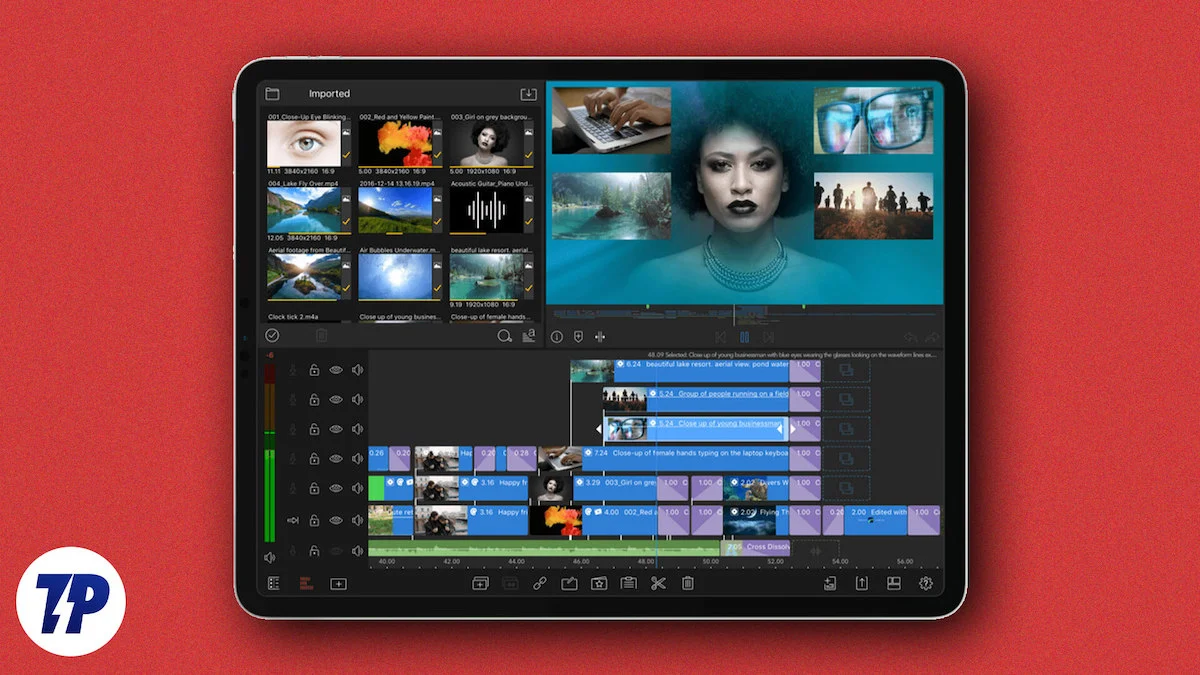
Apple iPad стоит между iPhone и Mac в линейке устройств Apple. Это больше, чем iPhone, и меньше, чем Mac, но это из-за программных ограничений ОС iPad. Постепенно iPad догоняют Mac. Apple добавила чип M1 в модели iPad Pro и Air 2021 и 2022 годов и недавно объявила о поддержке популярного программного обеспечения Apple для редактирования видео Final Cut Pro, которое ориентировано на профессиональных видеоредакторов и делает iPad универсальными устройствами для редактирования видео. Надеюсь, этот список окажется вам полезным. Дайте нам знать в комментариях, если у вас есть другие рекомендации.
Часто задаваемые вопросы о лучших приложениях для редактирования видео на iPad
1. Могу ли я использовать любое из этих приложений для редактирования видео на своем iPad в автономном режиме?
Да, большинство этих приложений также доступны для использования в автономном режиме.
2. Какие приложения для редактирования видео с шаблонами являются лучшими?
Видеошаблоны экономят время и позволяют легко редактировать видео, добавляя собственные клипы. Вот самые популярные приложения для редактирования видео, поддерживающие шаблоны:
- VN Video Editor: VN Video Editor — простой и удобный видеоредактор для iPad. Он поддерживает шаблоны редактирования видео для различных сайтов социальных сетей, таких как Instagram, TikTok и других. Шаблоны перечислены непосредственно в приложении. Вы выбираете шаблон на основе тенденций, типа и других факторов.
- Filmora Video Editor: Filmora Video Editor — еще один популярный видеоредактор для iPad, поддерживающий шаблоны. Вы можете найти шаблоны на главном экране. Вы можете просто выбрать нужный шаблон, добавить свои собственные клипы и отредактировать видео. Приложение также предлагает другие преимущества, такие как расширенные инструменты для редактирования видео и многое другое. Вы также можете попробовать это приложение как отдельное приложение для редактирования видео для iPad.
- Canva: Canva также поддерживает шаблоны. В приложении вы можете легко просматривать сотни бесплатных профессиональных шаблонов и редактировать видео.
- Приложение Promeo для создания видео: Promeo также предлагает широкий выбор видеошаблонов для редактирования видео. Приложение поддерживает различные модные шаблоны видео. Вы можете просто выбрать нужный шаблон и отредактировать видео.
3. Могу ли я использовать внешнее оборудование для редактирования видео на iPad?
Да, большинство приложений поддерживают внешнее оборудование для редактирования видео на iPad. Для редактирования видео вы можете использовать Magic Keyboard или Apple Pencil.
4. Что я могу использовать для редактирования видео YouTube на iPad?
Это зависит от типа видео, которое вы хотите редактировать. Если вы хотите редактировать простые видео, вы можете использовать такие приложения, как VN Editor, Kinemaster или iMovie. Если вы хотите редактировать профессиональные видео, вы можете использовать такие приложения, как Final Cut Pro, LumaFusion и другие.
